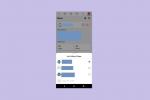لا يتطلب إنشاء الملصق تنزيلات البرامج أو المال.
تعرض صورة مجمعة لملفك الشخصي على Facebook جميع صورك المفضلة كمجموعة واحدة كبيرة في صورة واحدة. باستخدام أدوات تحرير الصور المجانية عبر الإنترنت ، يمكنك وضع ملصقة على ملفك الشخصي في غضون دقائق. بينما يتطلب Picture2Life منك التسجيل ، لا يقوم كل من Shape Collage و Photovisi بالتسجيل. تقدم كل أداة طرقًا مختلفة لإنشاء الصورة المجمعة الخاصة بك وتحريرها ، لذا ضع في اعتبارك تجربتها جميعًا ، ومعرفة ما يجلبه كل منها إلى الجدول.
كلية الشكل
الخطوة 1
قم بتسجيل الدخول إلى Facebook وقم بتحميل الصور التي تريد إضافتها إلى مجمعتك. ضع صورك في نفس الألبوم ، حيث تستخدم Shape Collage جميع الصور في الألبوم المحدد عند إنشاء الصورة المجمعة الخاصة بك.
فيديو اليوم
الخطوة 2
اكتب "Shape Collage" في مربع البحث بالقرب من أعلى الصفحة ، على يسار الإشعارات. اختر "Shape Collage" تحت عنوان "Apps".
الخطوه 3
انقر فوق "الانتقال إلى التطبيق" إذا أخذك Facebook إلى الصفحة "أعجبني" الأداة. انقر فوق الزر الأزرق الكبير "ابدأ!" وانقر على "سماح" عندما يطلب التطبيق إذنًا للوصول إلى معلومات حسابك.
الخطوة 4
حدد الألبوم الذي يحتوي على الصور التي تريدها في مجمعتك. اختر الشكل الذي تريد أن تتخذه الصورة المجمعة ضمن "اختيار شكل". أدخل أي نص تريد أن يصاحب الصورة المجمعة في مربع النص وانقر على "إنشاء".
الخطوة الخامسة
إذا لم تعجبك النتائج ، فاضغط على زر "رجوع" واختر شكلًا أو ألبومًا جديدًا. إذا كنت راضيًا ، فانقر فوق "حفظ في الألبوم" في الزاوية العلوية اليمنى من التطبيق. انتظر حتى يتغير نص الزر إلى "تم حفظ الصورة!" يؤدي النقر فوقه إلى نقلك إلى الصورة الموجودة في ألبوم جديد.
الصورة 2 الحياة
الخطوة 1
انتقل إلى Picture2Life.com وقم بالتسجيل على الجانب الأيمن من الصفحة. أدخل اسم المستخدم الذي تريده وعنوان بريدك الإلكتروني وكلمة المرور التي تريدها ، ثم انقر فوق "تسجيل".
الخطوة 2
انقر فوق مربع الاختيار بجوار "لقد قرأت ووافقت على البنود والشروط" وانقر فوق "تسجيل" مرة أخرى. انتقل إلى عنوان بريدك الإلكتروني وافتح البريد الجديد من Picture2Life.com ؛ إذا لم تره ، فتحقق من مجلد البريد غير الهام. انقر فوق الارتباط الأزرق للبريد الإلكتروني الموجود أسفل "الرجاء النقر فوق عنوان URL التالي" للتحقق من تسجيلك.
الخطوه 3
انقر فوق "تحميل" في صفحة "التحقق من الحساب". انقر فوق "اختيار ملف" الأول وانتقل إلى موقع جهاز الكمبيوتر الخاص بك الذي يحتوي على الصور التي تريدها في مجمعتك. حدد الصورة الأولى وانقر فوق "فتح". انقر فوق الزر "اختيار ملف" التالي وكرر هذه الخطوة لتحميل عدة صور بسرعة.
الخطوة 4
انقر فوق "إنشاء صورة مجمعة" ضمن "مع الصور المحددة". تأكد من تحديد جميع صورك بمربع أحمر حول كل صورة ، ثم انقر فوق "إنشاء مجمعة الآن" على يمين الصور.
الخطوة الخامسة
انقر فوق "إخفاء" في نافذة "المميزة" إلا إذا كنت ترغب في تجربة الصورة المجمعة المميزة. انقر فوق "كل الصور المجمعة" على اليسار لاختيار شكل الصورة المجمعة والتخطيط الافتراضي. استخدم المربع المنسدل "الرجاء تحديد واحد ..." في الجزء العلوي لتضييق التخطيطات حسب الفئة.
الخطوة 6
حدد التنسيق الذي تريده وانقر على "إنشاء" لجعل الصورة المجمعة كما هي ، أو انقر فوق "تخصيص" لتعديلها. إذا اخترت "تخصيص" ، فاستخدم الفئات الموجودة في الجزء الأيمن من موقع الويب لتحرير الصورة المجمعة الخاصة بك. انقر فوق "قدم الآن" عند الانتهاء.
الخطوة 7
انقر فوق "تنزيل" في شريط القائمة بالقرب من أعلى النافذة. إذا طُلب منك ذلك ، فاحفظ الصورة في مكان يسهل عليك تذكره ، مثل سطح المكتب.
الخطوة 8
اذهب إلى Facebook وقم بتسجيل الدخول. قم بتحميل الصورة المجمعة كما تفعل مع أي صورة أخرى على Facebook.
فوتوفيزي
الخطوة 1
انتقل إلى موقع Photovisi.com وحدد "انقر هنا للبدء!" اختر قالبك ، ثم انقر على "إضافة عناصر" و "صور من الكمبيوتر".
الخطوة 2
انتقل إلى موقع جهاز الكمبيوتر الخاص بك مع الصور المجمعة الخاصة بك وانقر فوق أول واحد. اضغط مع الاستمرار على مفتاح "Ctrl" وحدد الصور الأخرى. انقر فوق "فتح" لتحميل الصور.
الخطوه 3
اسحبهم بالماوس لإعادة ترتيبهم. انقر فوق "إضافة عناصر" واختر فئة لإضافة صورة أو شكل آخر إلى الصورة المجمعة الخاصة بك. استخدم الأدوات الموجودة على يمين الصورة المجمعة لمزيد من التعديل والتخصيص. عند الانتهاء ، انقر فوق "إنهاء" بالقرب من الزاوية العلوية اليمنى للصفحة.
الخطوة 4
اختر دقة الصورة ، التي تحدد الحجم المادي للصورة وجودة وحجم الملف ، مع دقة أعلى تأتي صورة أكبر وأعلى جودة. انقر فوق "انقر هنا للمتابعة" ، ثم "انقر هنا لتنزيل الصورة المجمعة الخاصة بك!"
الخطوة الخامسة
حدد "انقر للمشاركة على Facebook" لنشرها مباشرة من موقع الويب إلى حائط Facebook الخاص بك. لتحميل الصورة ، انقر فوق "X" السوداء و "انقر هنا لتنزيل الكولاج الخاص بك." إذا كان مستعرض الويب لديك يمنحك الخيار ، فاختر موقعًا للتنزيل يسهل عليك تذكره ، مثل سطح المكتب.
الخطوة 6
قم بتسجيل الدخول إلى حساب Facebook الخاص بك. قم بتحميل الكولاج الخاص بك إلى ملف التعريف الخاص بك كما تفعل مع الصور الأخرى.